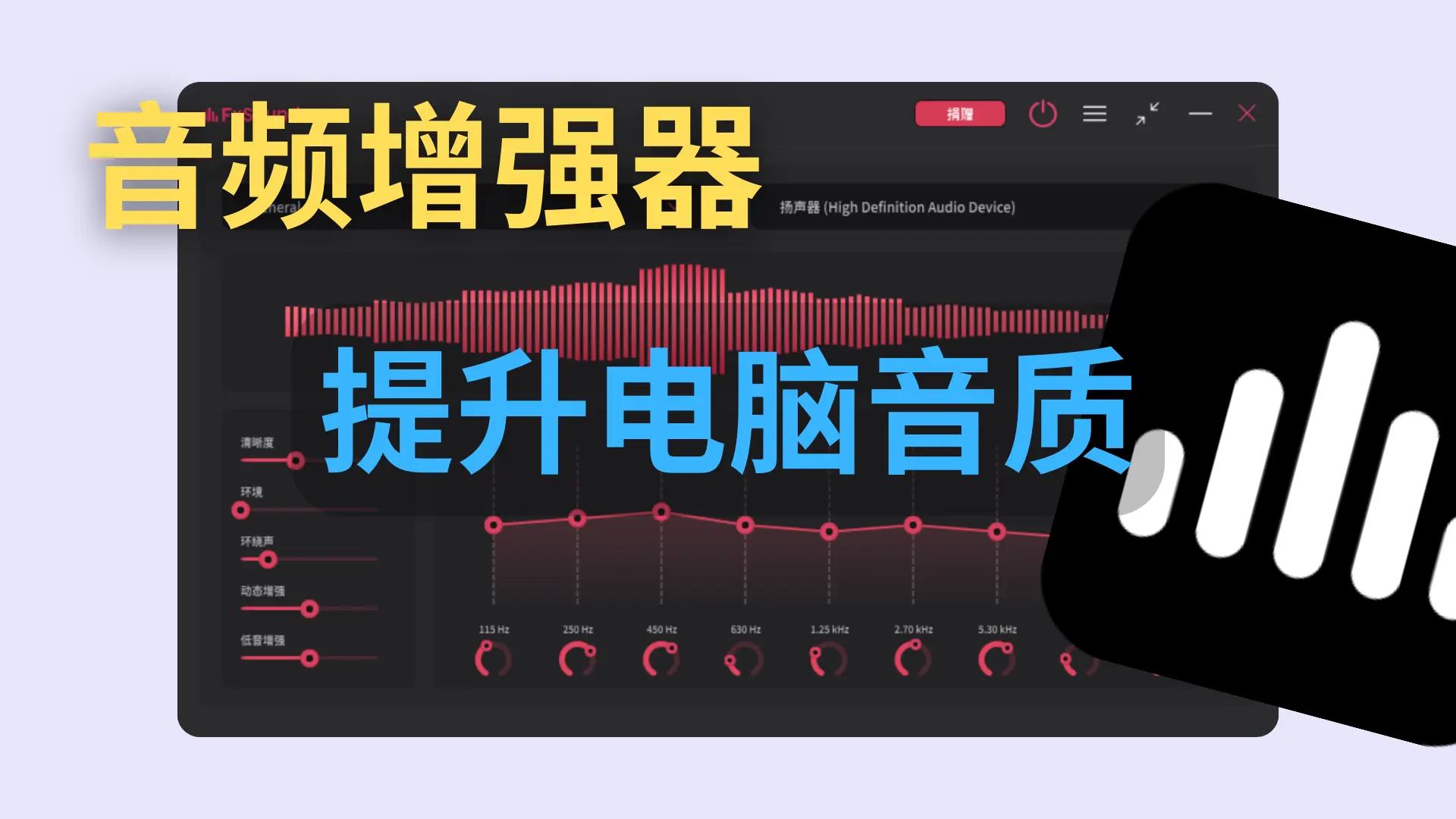
FxSound 是一款专业的免费开源音频增强软件,支持 Windows 系统,能显著提升音质和音效体验。它内置多种预设和均衡器,适合听音乐、看电影和玩游戏,用户可自定义调整声音效果。软件界面简洁,操作简单,依靠社区支持不断优化,帮助用户打造个性化、高质量的音频环境,满足日常和专业需求。
FxSound 使用教程
Tip
视频教程请移步 YouTube 观看《FxSound 使用教程》。
下载
FxSound 下载安装
下载最新安装包,双击运行文件,按照提示完成安装即可。
使用说明
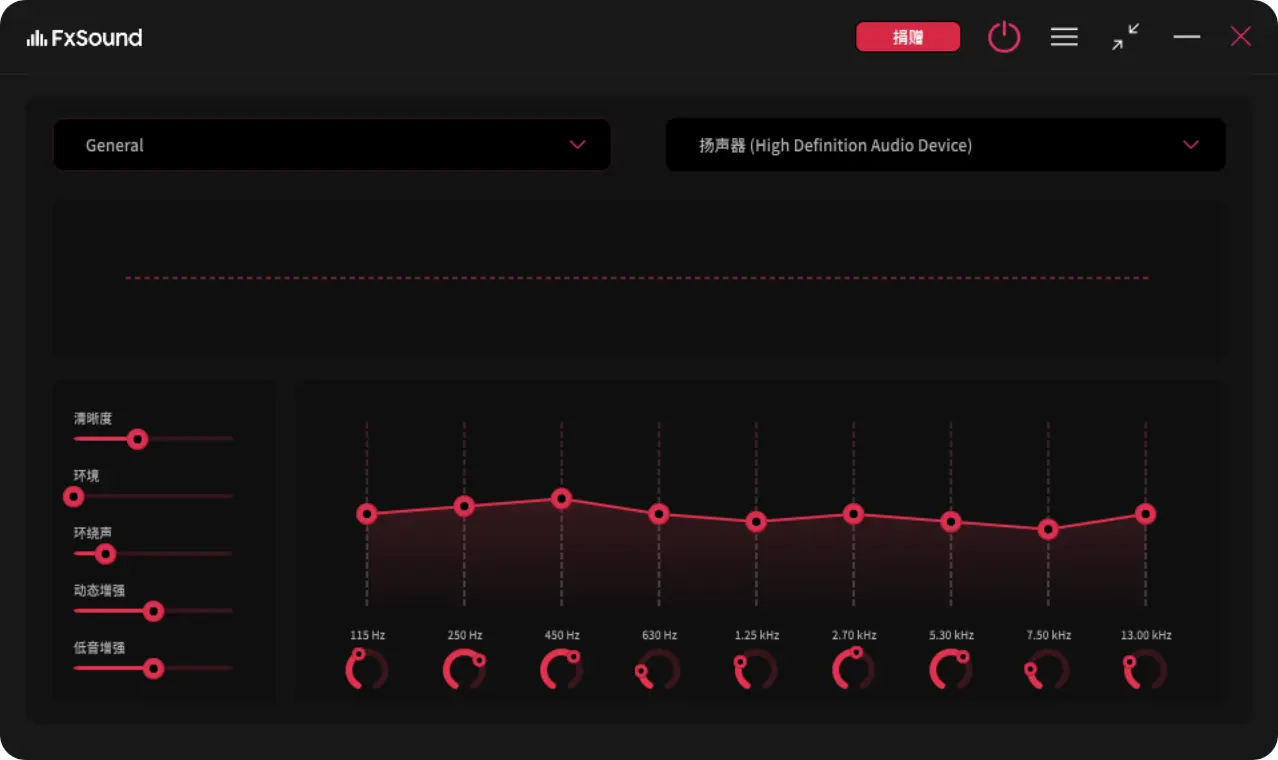
1. 音效调整
FxSound 提供多种音效设置,用户可根据个人喜好自定义音频输出:
- 清晰度:增强高频部分,使声音更清晰、细腻
- 环境:模拟音乐厅等大型空间,增加音频的立体感和空间感
- 环绕声:扩展立体声效果,使音频的空间感更加开阔
- 动态增强:平滑音量波动,使整体音量更加均匀,提升力度
- 低音增强:强化低频,提升音乐的震撼力和深度
2. 均衡器(EQ)调整
通过拖动 EQ 控件,增强或减弱特定频率(如低音、中音、高音):
- 低频:如果您想要更多低音,您可以使用 EQ 来调高低频
- 中频:如果您想添加一些“沙哑”特性,您可以调整中频
- 高频:如果您的音频太刺耳,您可以降低 EQ 的高音范围
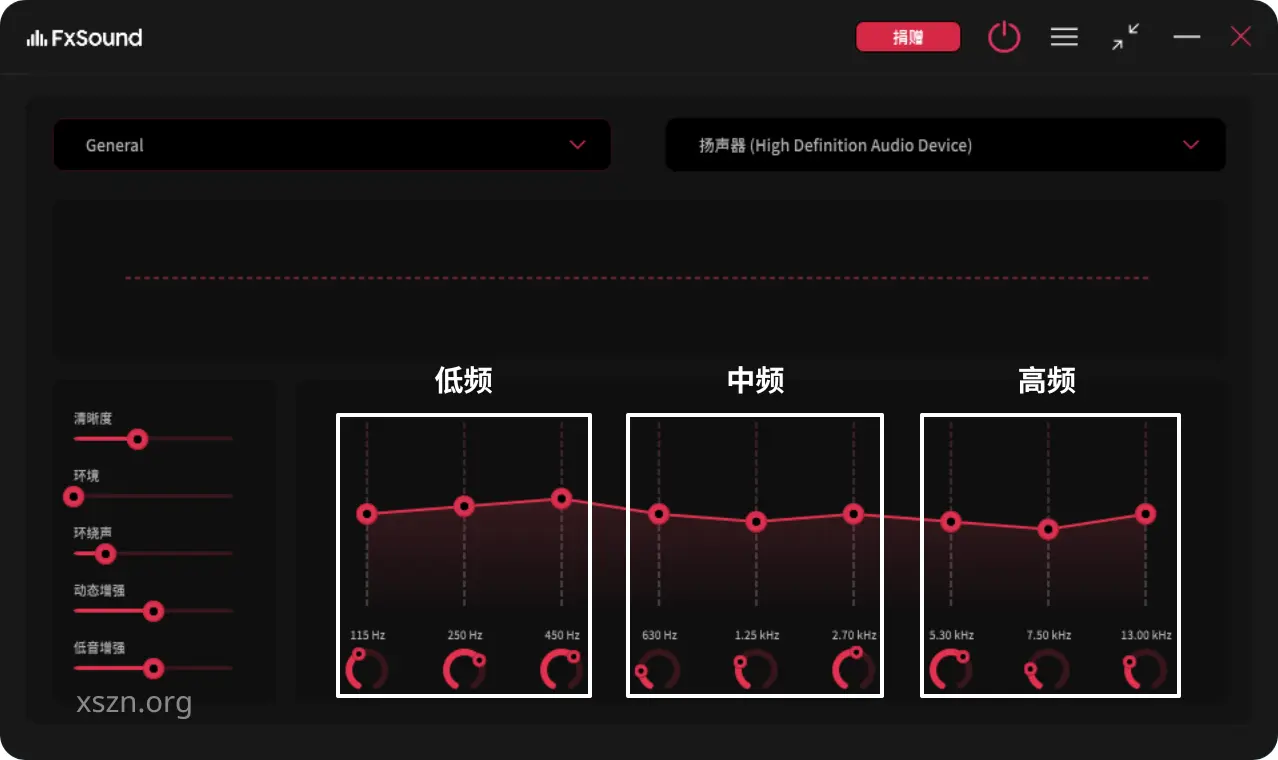
3. 预设管理
- 导出预设:打开 FxSound 设置菜单,选择
导出预设,选择需要导出的预设文件,确认后保存至本地 - 导入预设:将预设文件放置在已知目录(如桌面或文档文件夹),在 FxSound 设置中选择
导入预设,导航至文件并加载
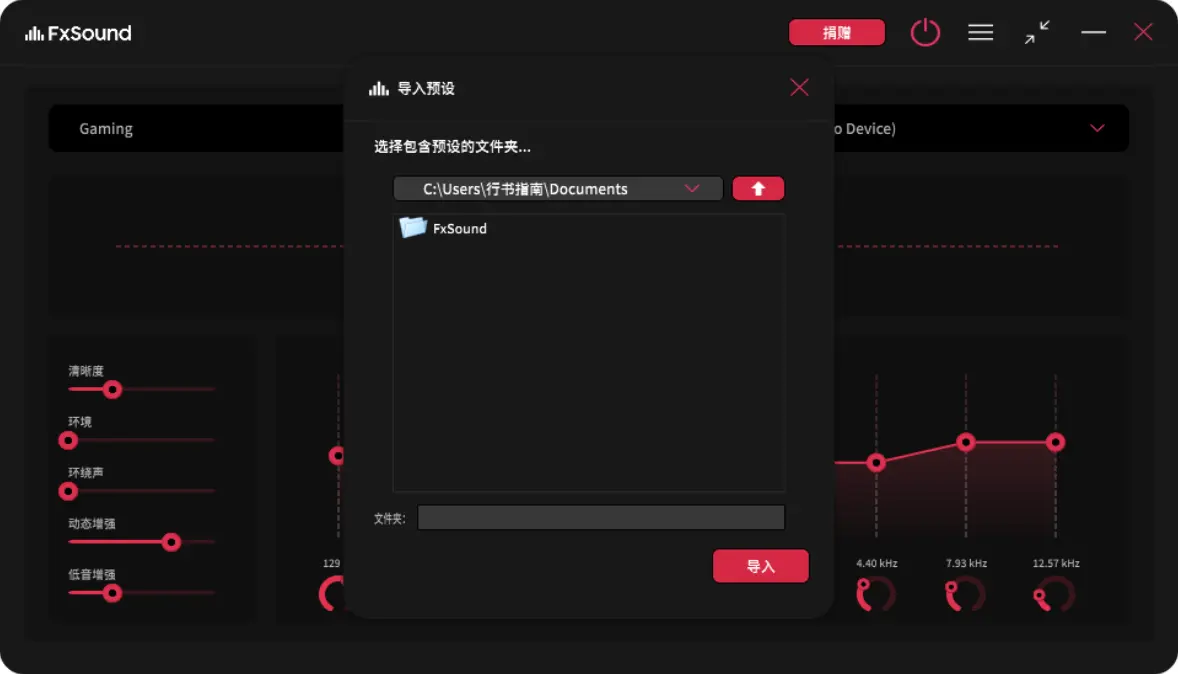
Tip
更多预设请移步《FxSound Presets》。
通过本文的教程,相信你已经掌握了 FxSound 的基本使用方法。无论是调整音效、设置 EQ,还是导入导出预设,你都可以根据自己的喜好,打造个性化的音频体验。同时,由于 FxSound 已经开源,欢迎广大用户参与到社区建设中来,共同完善这款优秀的音频处理软件。
参考资料
Note
软件资源分享 by 行书指南 is licensed under CC BY-NC-ND 4.0
